win10打印机脱机怎么恢复 win10打印机脱机恢复方法
更新时间:2022-08-15 11:07:41作者:runxin
现阶段,很多用户在使用win10电脑办公的过程中都需要用到打印机设备来进行文件打印,而很多用户都遇到了在使用打印机的时候却提示打印机脱机使用,无法继续打印,很是烦人,对此win10打印机脱机怎么恢复呢?接下来小编就来告诉大家 win10打印机脱机恢复方法。
具体方法:
1.出现问题后,通过在桌面左下角点击开始菜单按钮并选择设置。
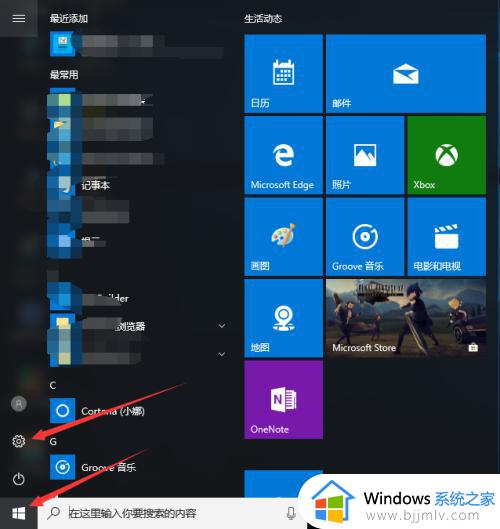
2.在Windows设置中点击设备并进入到设备内。
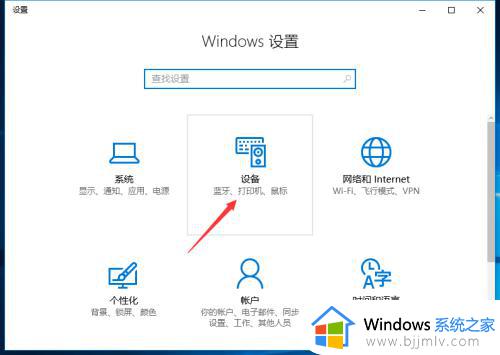
3.设备中左侧点击已连接设备,右侧点击设备和打印机。
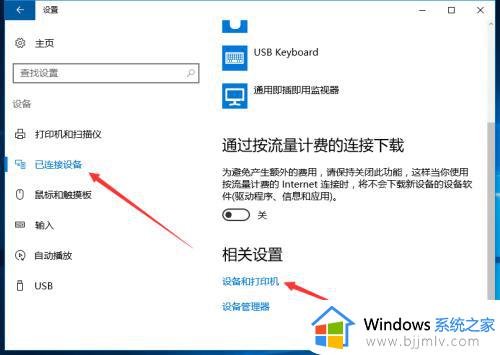
4.在当前使用打印机驱动上鼠标右击选择查看现在正在打印什么选项。
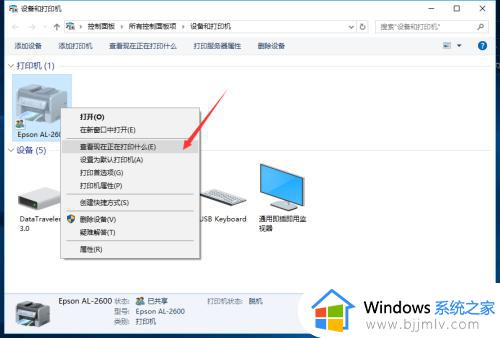
5.弹出新窗口中上方位置显示脱机使用打印机,通过考虑以下几方面来解决故障。
第一种情况:电脑主机没有插入连接打印机的数据线或者连接不牢固。
第二种情况:电脑主机打印机U口存在故障问题。
第三种情况:打印机上连接线连接不牢固或者未连接。
第四种情况:打印机未接通电源或者未开启打印机。
通过将以上问题解决后查看是否还为脱机使用打印机情况。
6.当以上全部问题排查完成后还是显示脱机使用打印机情况,在查看当前打印什么窗口中点击菜单栏打印机并将脱机使用打印机勾选取消。
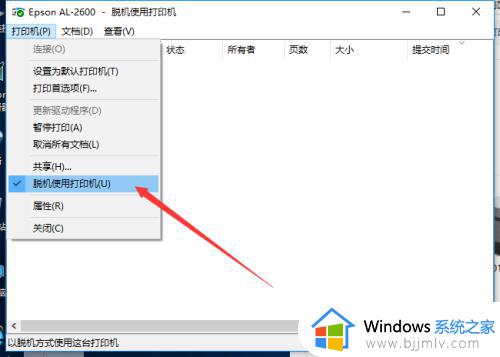
上述就是有关 win10打印机脱机恢复方法了,碰到同样情况的朋友们赶紧参照小编的方法来处理吧,希望能够对大家有所帮助。
win10打印机脱机怎么恢复 win10打印机脱机恢复方法相关教程
- win10打印机脱机状态怎么恢复正常 win10打印机已连接但显示脱机处理方法
- win10系统打印机脱机怎么处理 win10显示打印机脱机解决方法
- win10打印机脱机了怎么重新连接 win10打印机脱机了重新连接方法
- Win10打印机状态暂停怎么恢复 如何在Win10中设置打印机状态为恢复
- 共享打印机0x00000709完美解决win10 win10共享打印机0x00000709错误修复方法
- win10打印机和扫描仪不显示打印机怎么办 win10打印机和扫描仪找不到打印机如何解决
- win10共享win7打印机无法连接到打印机怎么操作 win10共享win7打印机连接不了打印机如何处理
- win10安装usb打印机无法打印怎么办 win10系统usb打印机安装后无法打印处理方法
- win10 添加共享打印机的方法 win10怎么连接网络共享打印机
- win10删除打印机驱动方法 win10怎么彻底卸载打印机驱动
- win10如何看是否激活成功?怎么看win10是否激活状态
- win10怎么调语言设置 win10语言设置教程
- win10如何开启数据执行保护模式 win10怎么打开数据执行保护功能
- windows10怎么改文件属性 win10如何修改文件属性
- win10网络适配器驱动未检测到怎么办 win10未检测网络适配器的驱动程序处理方法
- win10的快速启动关闭设置方法 win10系统的快速启动怎么关闭
热门推荐
win10系统教程推荐
- 1 windows10怎么改名字 如何更改Windows10用户名
- 2 win10如何扩大c盘容量 win10怎么扩大c盘空间
- 3 windows10怎么改壁纸 更改win10桌面背景的步骤
- 4 win10显示扬声器未接入设备怎么办 win10电脑显示扬声器未接入处理方法
- 5 win10新建文件夹不见了怎么办 win10系统新建文件夹没有处理方法
- 6 windows10怎么不让电脑锁屏 win10系统如何彻底关掉自动锁屏
- 7 win10无线投屏搜索不到电视怎么办 win10无线投屏搜索不到电视如何处理
- 8 win10怎么备份磁盘的所有东西?win10如何备份磁盘文件数据
- 9 win10怎么把麦克风声音调大 win10如何把麦克风音量调大
- 10 win10看硬盘信息怎么查询 win10在哪里看硬盘信息
win10系统推荐